Итак, закончился первый квартал 2019 года, и снова пришла пора сдавать квартальную отчетность. И как всегда в это время у многих пользователей возникает вопрос — как в 1С:БГУ добавить новые отчетные периоды? На протяжении нескольких дней этот вопрос был задан мне уже неоднократно, поэтому решил написать эту статью про создание отчетных периодов в 1С:БГУ обеих редакций.
Кстати, справочник «отчетные периоды» задействован не только при составлении отчетности. Помимо отчетности он нам может понадобиться, например, при заполнении плана-графика финансирования обязательства или при формировании плана ФХД, так что надеюсь данная статья в любом случае вам пригодится.
Если вы ведете учет в программе 1С:БГУ редакция 2.0 можете смело пролистать немного вниз — инструкция для создания отчетных периодов для вас немного ниже. Если вы пользуетесь редакций 1.0 конфигурации 1С:БГУ — продолжаем читать.
Как добавить отчетные периоды в 1С:БГУ редакция 1.0? Для этого идем в меню Операции — справочник — отчетные периоды. Откроется справочник «Отчетные периоды», в котором ищем расположенную на верхней панели кнопку «Заполнить»
Как в 1С начать новый отчетный год
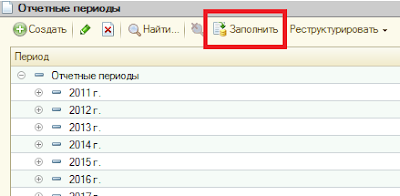
При нажатии на кнопку откроется окно «Генерация отчетных периодов», в котором необходимо установить переключатель в положение «Создать новые периоды», указать год начала и окончания заполнения периодов, а так-же выбрать необходимую периодичность — кварталы, полугодия и т.д. После установки необходимых параметров нажимаем «Заполнить».
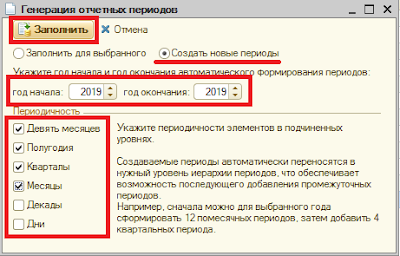
После выполнения всех вышеописанных действий в 1С:БГУ 1 будут созданы необходимые нам отчетные периоды.
Как добавить отчетные периоды в 1С:БГУ редакция 2.0? Порядок создания отчетных периодов в 1С:БГУ 2 аналогичен порядку создания периодов для редакции 1, описанной выше.
Идем в меню Учет и отчетность — см. также — отчетные периоды (или можно использовать альтернативный вариант — меню «Все функции», справочник — отчетные периоды).
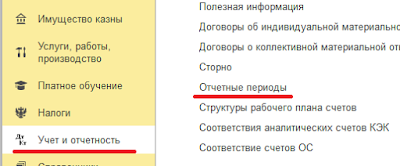
Откроется форма справочника «Отчетные периоды», где необходимо нажать кнопку «Заполнить»
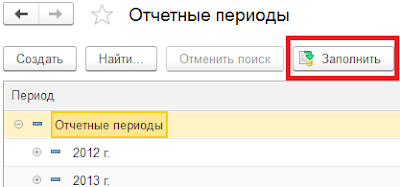
1С: с чего начать?
Откроется окно «Генерация отчетных периодов», в котором необходимо установить переключатель в положение «Создать новые периоды», указать год начала и окончания , а так-же выбрать необходимую периодичность. После установки необходимых параметров нажимаем «Заполнить».
Источник: www.1c-bgu.ru
Функция НачалоГода()
Функция НачалоГода() возвращает дату и время начала года для указанной даты (временная составляющая всегда равна 00:00:00 ).
Доступность
Тонкий клиент, веб-клиент, мобильный клиент, сервер, толстый клиент, внешнее соединение, мобильное приложение(клиент), мобильное приложение(сервер).
Пример использования
Пример кода с использованием функции НачалоГода() :
Если НачалоГода(ДатаДокумента) = НачалоГода(ТекущаяДата()) Тогда Сообщить(«Документ принадлежит текущему учетному периоду»); КонецЕсли;
- Функция КонецГода()
- Функция НачалоКвартала()
- Функция НачалоМесяца()
- Функция НачалоДня()
- Функция НачалоЧаса()
- Функция НачалоМинуты()
Источник: www.about1c.ru
Новый отчётный год: что нужно проверить в программе «1С»?
Перед началом нового отчётного года важно проверить основные настройки учёта в используемом программном оборудовании и убедиться, что эти параметры соответствуют потребностям бухгалтера. Как сделать это, расскажем в данном материале!
Новый год для россиян связан с длинными январскими каникулами. Но при выходе на работу обычно сразу попадаешь в авральный режим. В череде текущих дел нет времени проверить настройки учёта, а это необходимо, поскольку результат может быть неправильным. Поэтому мы рекомендуем сделать эти настройки сейчас, дабы избежать ошибок в будущем. Итак, начнём.
Главным документом организации, устанавливающим правила ведения бухгалтерского учёта, является учётная политика. Каждый год она утверждается снова в бумажном виде, но и программа не исключение. В конфигурации «Бухгалтерия предприятия», редакция 3.0 нужно зайти на закладку Главное (режим «Такси») или Справочники и настройки учёта (режим «Формы в закладках») и выбрать пункт «Учётная политика». Даже если в параметрах учётной политики ничего не меняется, то нужно скопировать строку для 2014 года и указать период действия с 01.01.2015 по 31.12.2015 (рис. 1).
Рис. 1. Учётная политика
Если какая-то настройка меняется, то необходимо её исправить. То же самое касается и регистра сведений Методы определения прямых расходов производства в налоговом учёте. Регистр необходимо заполнять каждый год, даже если в нём не происходит изменений. Напоминаем, как он должен выглядеть на 2015 год. На рис.
2 представлен пример заполнения регистра без детализации по подразделениям и статьям затрат. В регистр включены наиболее часто встречающиеся расходы налогового учёта, но если нужно указать для налогового учёта ещё несколько видов налоговых расходов, то можно добавить строки.
Рис. 2. Регистр сведений Методы определения прямых расходов производства в налоговом учёте
Регистр означает, что любая корреспонденция по дебету со счётом 20.01 по статье с видом расхода в налоговом учёте – амортизация, оплата труда и т. д. (можно добавить ещё строки для видов расхода в НУ, представленных в организации) – считается прямыми затратами для налогового учёта.
Теперь сделаем проверку данных для расчёта заработной платы. Необходимо убедиться, что в конфигурации заполнен производственный календарь на новый 2015 год. Календарь заполняется автоматически с учётом переноса государственных праздников при обновлении конфигурации, поэтому важно, чтобы на момент расчёта зарплаты за январь 2015 года был установлен актуальный релиз.
Что касается специализированной конфигурации для расчёта зарплаты «Зарплата и управление персоналом», редакции 2.5 и 3.0, то нужно проверить заполнение графиков работы по сотрудникам. Чтобы не ошибиться, необходимо зайти в справочник Графики работы и, последовательно открывая каждый, выбирать 2015 год и нажимать Заполнить (рис. 3).
Рис. 3. График работы
Рассмотрим возможную ситуацию в начале нового года – ввод начальных остатков. Ввод начальных остатков актуален для организаций, которые раньше не вели учёт в конфигурациях «1С», а только купили программу и планируют начать в ней работать с нового года. Либо организация перешла на новую конфигурацию «1С», но остатки по счетам уже есть, и для начала работы в программе требуется ввод начальных остатков.
В этих случаях требуется проиллюстрировать процесс ввода начальных остатков. Можно воспользоваться обработкой Помощник ввода начальных остатков. Вначале необходимо установить Дату ввода начальных остатков. Если вы начинаете вести учёт в программе с 1 января, то в качестве даты ввода начальных остатков следует установить дату 31 декабря предыдущего года.
Далее выбираем счёт, по которому есть дебетовый или кредитовый остаток, и нажимаем двойным щелчком по колонке Сальдо Дт или Сальдо Кт. Открывается журнал документов ввода начальных остатков по соответствующему разделу учёта. Создаем новый документ, подбираем счёт, обязательно указываем всю аналитику и ставим сумму остатка по счёту.
Если счёт является налоговым, то сумму указываем и в налоговом учёте тоже. Если остаток по счёту дебетовый, то счёт будет корреспондировать со вспомогательным счётом 000 по кредиту. Если остаток по счёту кредитовый, то счёт будет корреспондировать со вспомогательным счётом 000 по дебету.
И главное правило, которое должно выполниться после ввода начальных остатков, – это закрытие счёта 000, поскольку дебетовый и кредитовый остатки должны быть равны (рис. 4). Иначе при формировании бухгалтерского баланса ровно на сумму разницы будут отличаться актив и пассив баланса.
Рис. 4. Помощник ввода начальных остатков
Возможна ситуация, когда была сделана свёртка базы и начальные остатки сформировались автоматически. Тогда их необходимо проверить по тому же самому принципу: счёт 000 закрывается, дебетовый остаток равен кредитовому.
Ещё хотелось бы обратить внимание на важность отсутствия остатков по счетам 25, 26 на начало года. В редакции 3.0 конфигурации «Бухгалтерия предприятия» в ходе выполнения регламентной операции Закрытие счетов 20, 23, 25, 26 выполняются дополнительные проверки счетов косвенных расходов, которые не должны иметь остатка на начало следующего месяца. Проверить это необходимо на конец года, иначе при закрытии января 2015 будет выходить ошибка и месяц не закроется.
Такой же контроль правильности переходящих остатков предусмотрен для убытка по налоговому учёту. Если сложилась ситуация, что организация за текущий налоговый год понесла убыток, то согласно статье 283 НК РФ налогоплательщики вправе уменьшить налоговую базу текущего налогового периода на всю сумму полученного ими убытка или на часть этой суммы (перенести убыток на будущее). Кроме того, налогоплательщик вправе осуществлять перенос убытка на будущее в течение десяти лет, следующих за тем налоговым периодом, в котором получен этот убыток.
Таким образом, если организация за отчётный 2014 год сработала с убытком, то она имеет право уменьшить прибыль в следующем 2015 году на сумму убытка. Для того чтобы это сделать в программе «Бухгалтерия предприятия», редакция 2.0, необходимо до проведения регламентной операции Реформация баланса ввести Операцию вручную, представленную на рис. 5.
Рис. 5. Перенос убытка текущего периода на будущий год
При оформлении субконто 97 счёта особое внимание следует обратить на выбор Вида для НУ. Здесь должны быть указаны Убытки прошлых лет, тогда в следующем году регламентная операция по списанию убытков прошлых периодов будет формироваться автоматически (рис. 6).
Если не сделать данную операцию при наличии убытка за год, то при выполнении регламентной операции по расчёту налога на прибыль в январе 2015 года будет выдано сообщение об ошибке и месяц не закроется.
Рис. 6. РБП по убытку текущего периода
Мы рассмотрели основные учётные параметры, которые необходимо проверить до начала нового налогового года, чтобы расчёты были верными и своевременными. Желаем вам удачи и успехов в новом году!
Источник: www.4dk.ru